第二章 安装与实施
产品与应用安装
安装过程总览
安装过程分为3个环节:
FastBI产品的安装;
标准供应链分析应用模块的安装(需要授权码包含该应用,如无请联系销售或查询商务平台增加);
供应链基础数据同步配置;
1.FastBI产品的安装
从天智官网下载一个产品程序后,用管理员身份运行,按提示下一步下一步操作,即可完成安装过程。
下载地址:https://www.tizdata.com/download.html
2.金蝶云星空销售分析【应用】安装
需要授权码包含该应用,如无请联系销售或查询商务平台增加
第一步:进入到管理后台
在安装完FastBI产品后,点击右上角的【管理后台】,进入到后台配置页面。如下图:
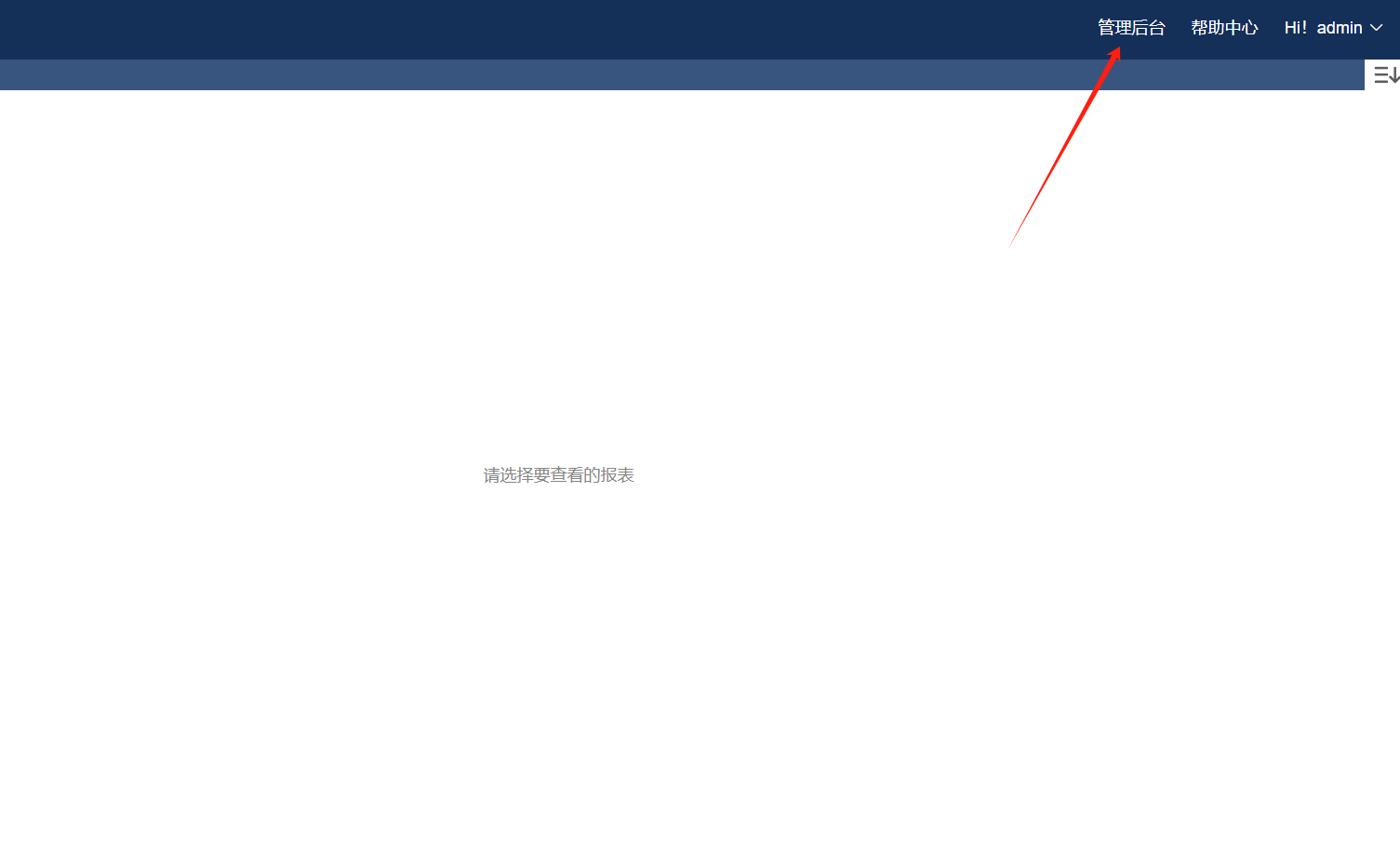
第二步:找到应用模块并安装
点击左侧的【应用管理】,点击【我的应用】,找到【金蝶云星空销售分析】点击【安装】,如下图:

随即系统开始安装应用,待提示“导入成功”,则应用安装完毕。
注意:
第一次安装的时候,会提示进行“初始化仓库”。此步骤是要指定一个Sqlsever数据库为数据仓库。系统会在执行的Sqlsever数据库,创建一个【TIZ_FastBI_FI】数据库名用作合并报表应用的数据仓库。
在弹框界面中,选择“SQL Sever身份认证”,填写数据库访问信息后,点击“连接测试”,待提示连接成功后,点击“确定”。建议别用windows身份认证,因为很多数据库安装时给的权限并不够,所以可能会导致初始化失败。
第三步:应用安装成功检查。
回到数据门户页面,刷新浏览器,如看到左侧的“标准供应链分析”菜单,则代表安装成功。如下图:
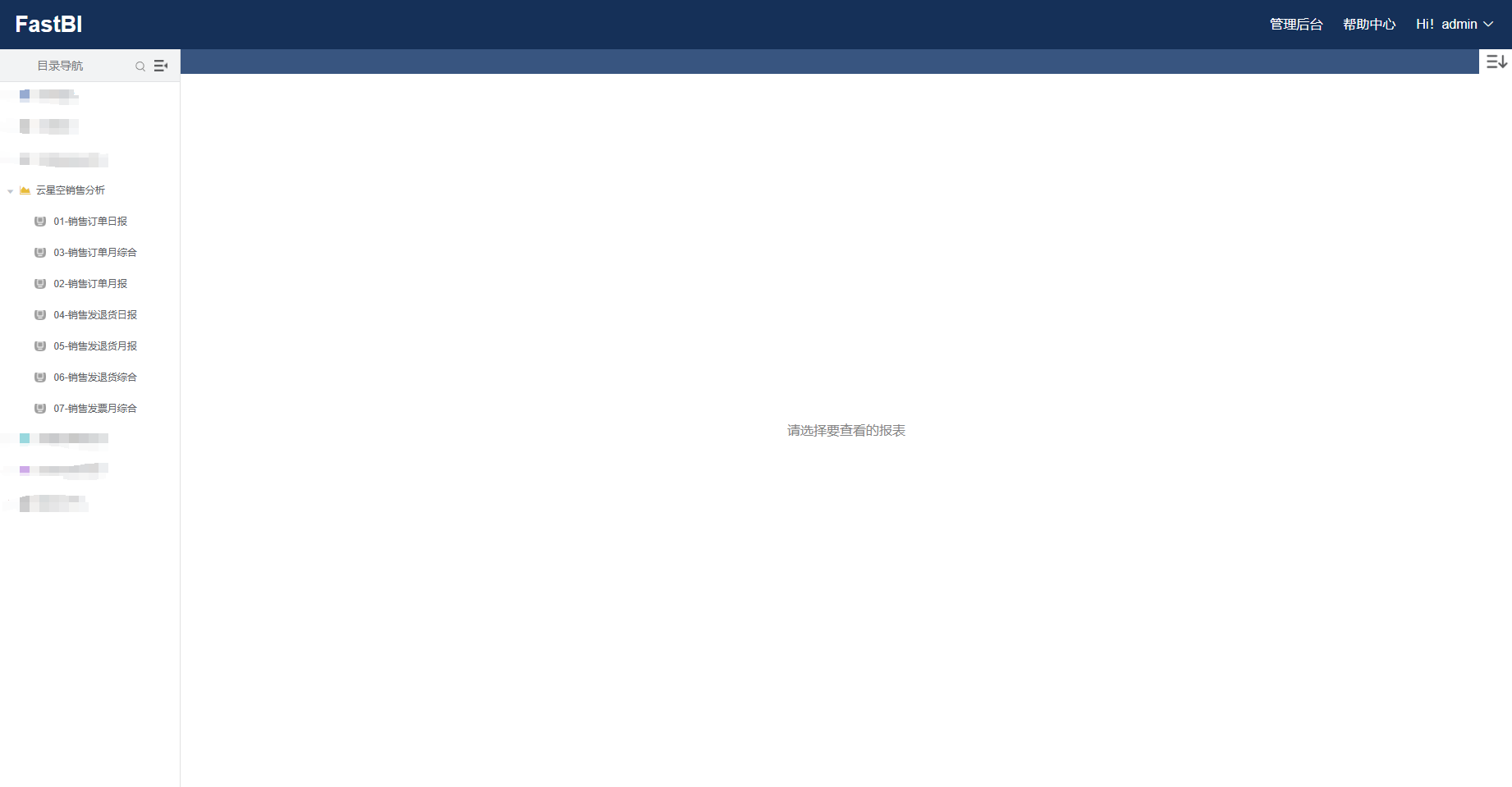
第四步:数据仓库日志模式设置。
为了避免数据仓库的日志文件过大,可以将数据仓库的恢复模式设置为“简单”模式。选中仓库数据库名,右击,选择“属性”配置项。在弹窗中按下图的界面显示完成修改后,点击“确定”。如下图:
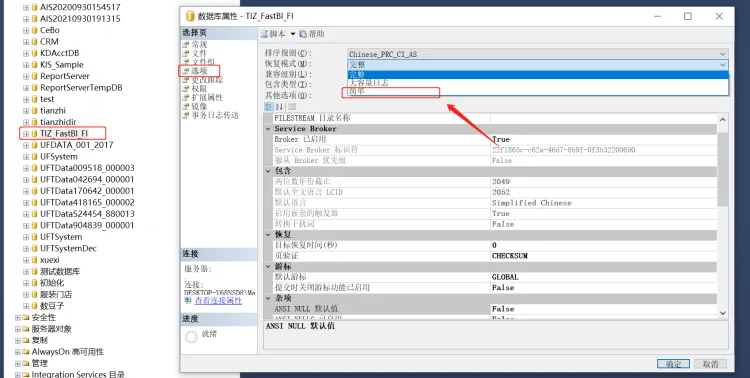
2.金蝶云星空销售分析【后端任务】安装与更新
第一步:任务安装步骤
1)点击【数据治理】-【ETL整合任务】-【任务模版】

2)选中【金蝶云星空】-【安装】

3)安装后如下图
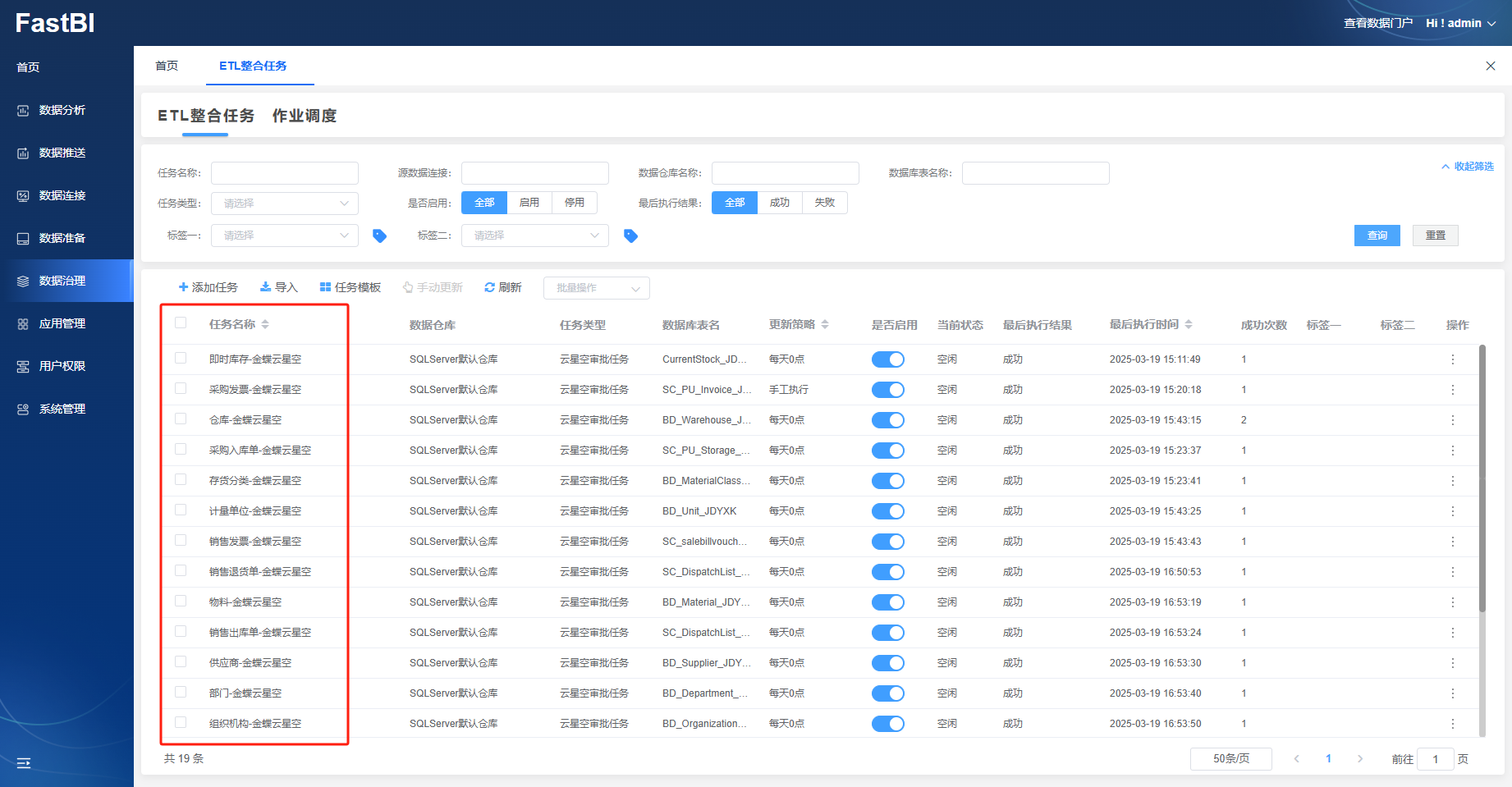
第二步:金蝶云星空授权
1)数据连接-第三方应用管理-添加授权-选择云星空
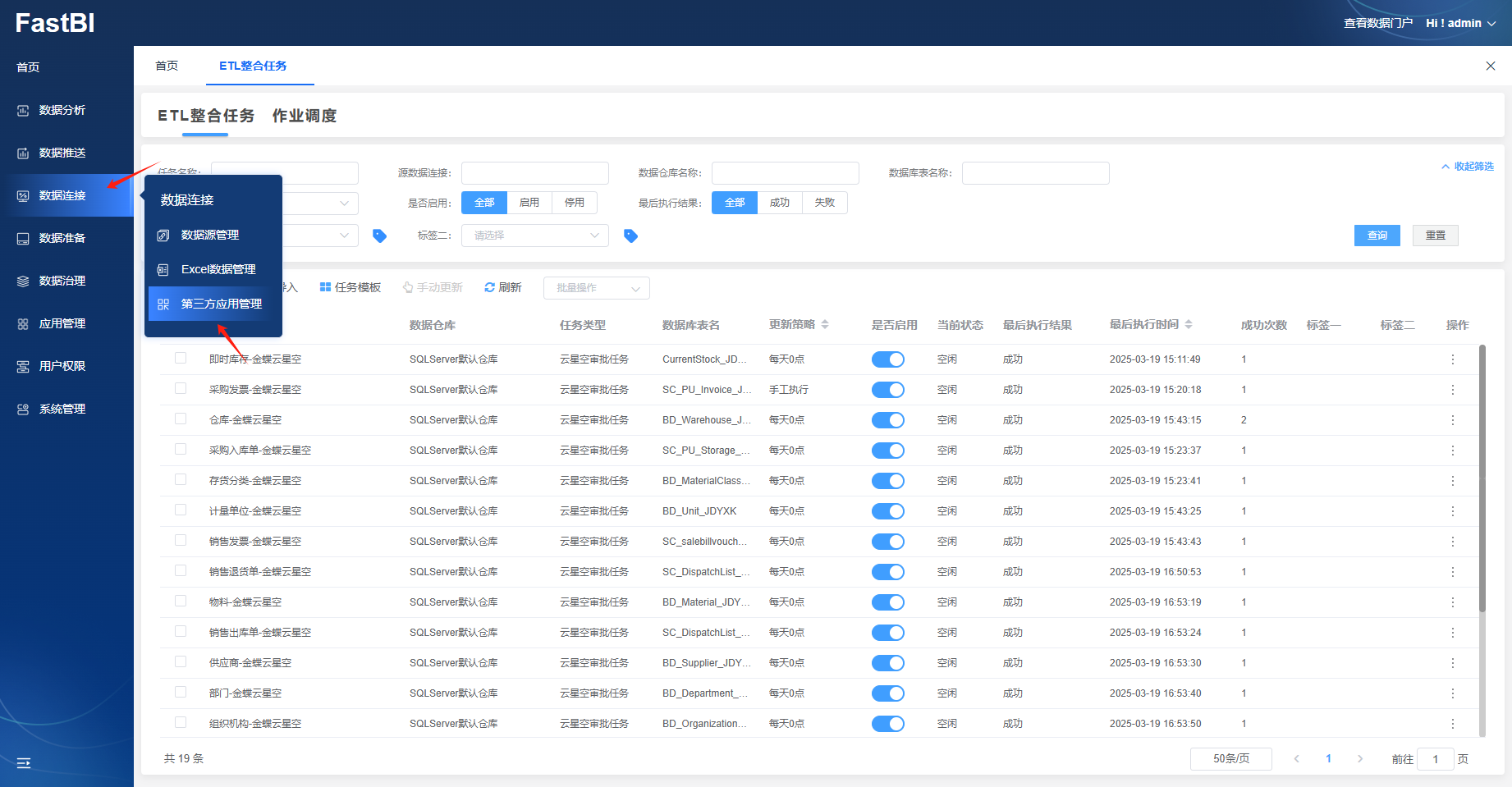
2)云星空授权信息获取教程
3)回填到对应栏,点击连接测试-成功则代表完成-点击保存
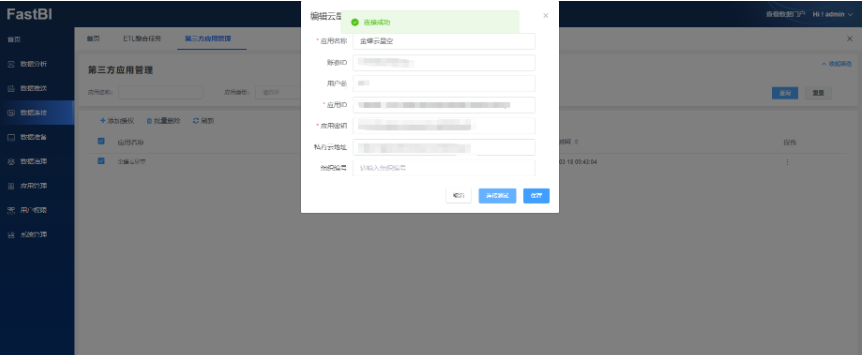
第三步:编辑每个任务选择前一步授权完成的应用,点击确定
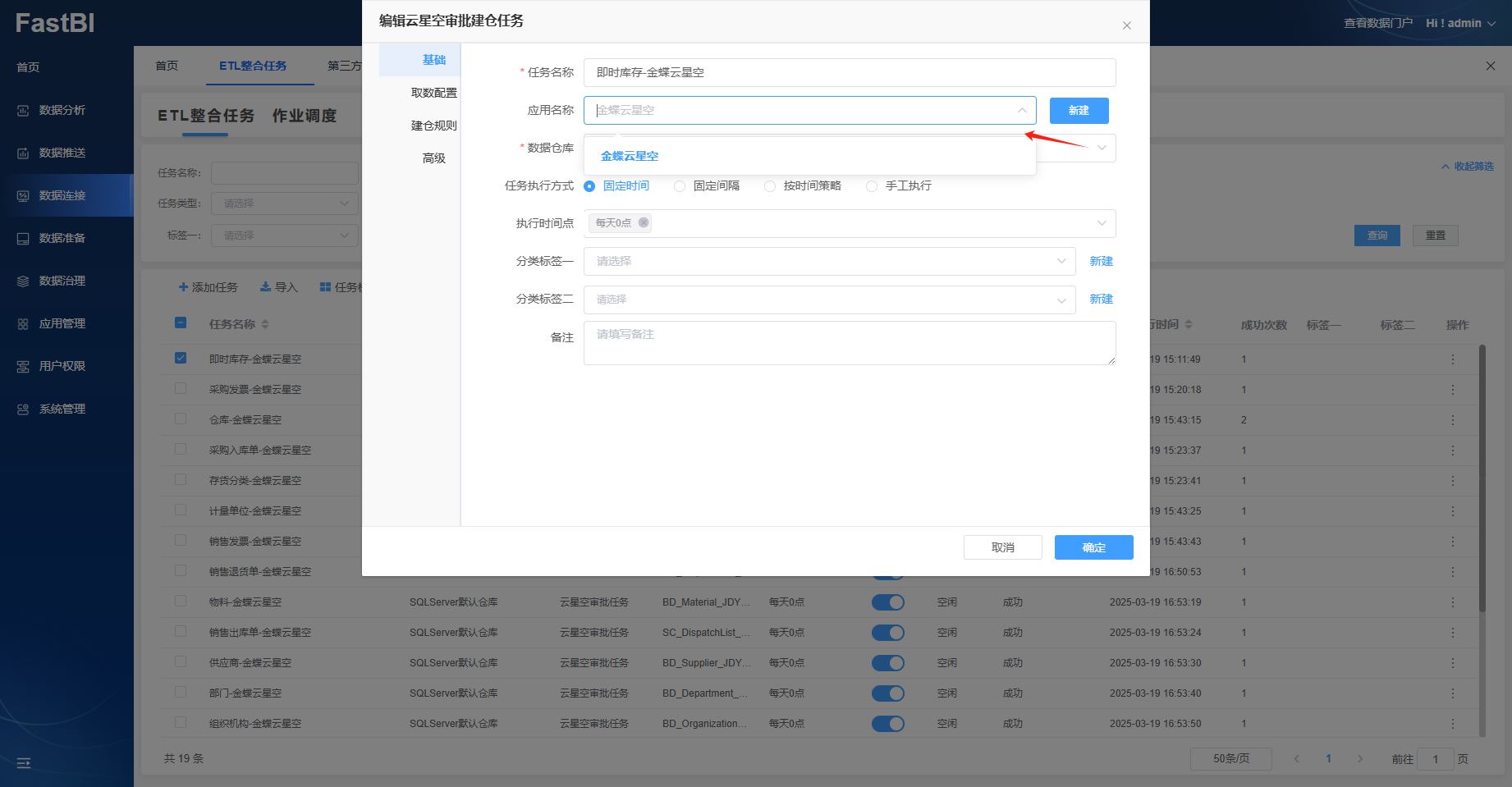
第四步:更新数据
1)选中需要更新的数据-在操作列下点击【手动更新】

2)更新成功后,在最新执行结果列显示【成功】即为更新成功

3.金蝶云星空销售分析报表查看

4.任务更新范围修改
选中需要修改的报表,在编辑弹窗中选【取数配置】-可以修改取数范围
